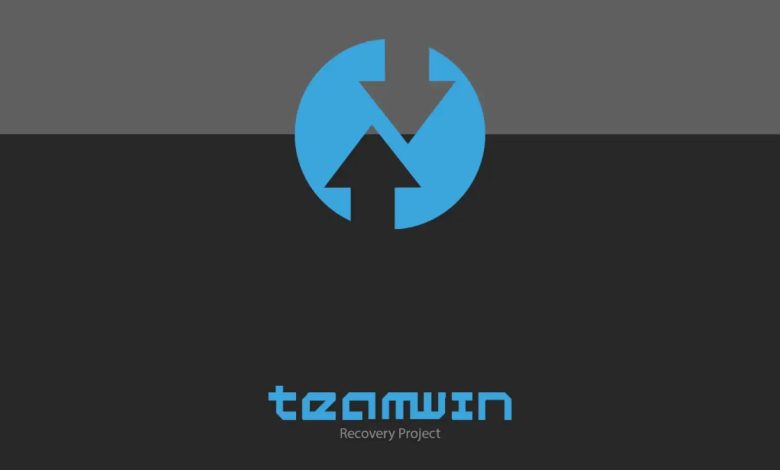
TWRP signifie Team Win Recovery Project et est un logiciel de récupération open source pour les appareils et combinés Android. TWRP permet à l’utilisateur d’enregistrer, d’installer, de sauvegarder et de restaurer le micrologiciel sur un appareil sans avoir à se soucier de ruiner l’état de l’appareil lors de l’enracinement, du flashage ou de l’installation d’un nouveau micrologiciel sur un appareil Android. Ici, nous allons vous montrer comment installer TWRP sur votre téléphone Android sans enracinement.
Noter: vous n’avez pas besoin de rooter votre appareil pour installer TWRP, mais vous devrez déverrouiller le bootloader, ce qui effacera tout le contenu de votre appareil. De plus, la méthode de déverrouillage du chargeur de démarrage est différente pour chaque appareil, votre kilométrage variera donc.
Contenu
1. Téléchargez et extrayez les outils SDK Android
Avant d’installer TWRP, vous devrez installer les outils Android SDK. Vous pouvez télécharger le package qui correspond à votre système d’exploitation dans la section « Outils de ligne de commande uniquement » du site Web du développeur Android.
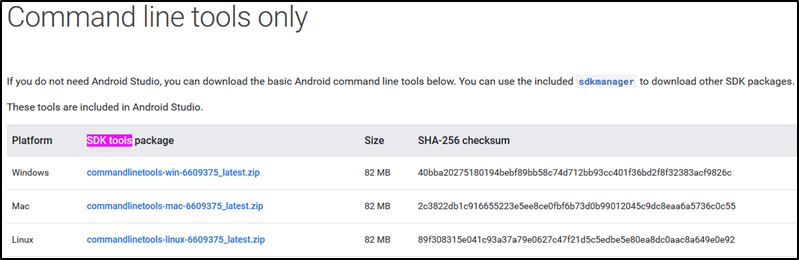
Après le téléchargement, extrayez les outils de ligne de commande à l’emplacement de votre choix.
2. Téléchargez l’image TWRP qui correspond à votre appareil
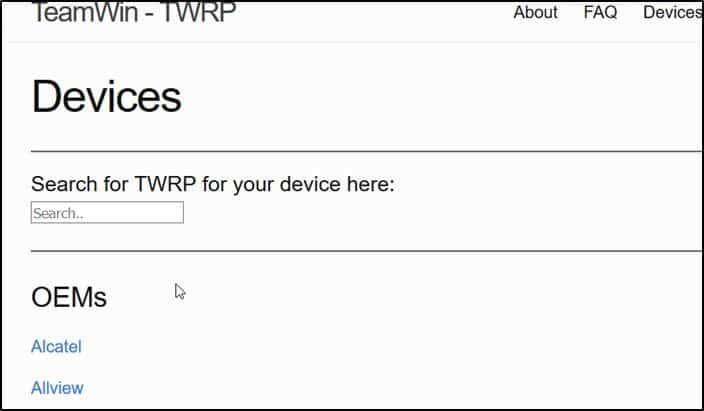
Vous devrez télécharger l’image TWRP qui correspond à votre appareil. Vous pouvez trouver une liste complète des fichiers image disponibles sur le site Web de TWRP.
3. Déverrouillez les options de développement, activez le débogage USB et activez le déverrouillage OEM
Vous devrez déverrouiller les options de développement sur votre téléphone. Pour ce faire, accédez à « À propos » du téléphone dans l’application Paramètres de votre téléphone. Vous devrez appuyer sept fois sur « Numéro de build » avant d’avoir accès aux options de développement.
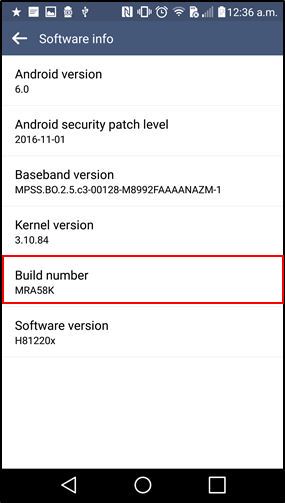
Appuyez sur le bouton Retour et sélectionnez « Débogage USB ». Appuyez sur OK.
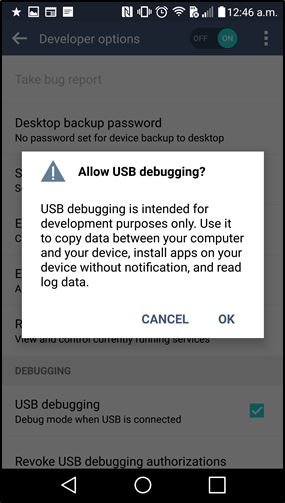
Ensuite, recherchez « Activer le déverrouillage OEM » dans le menu des options du développeur et sélectionnez cette option.
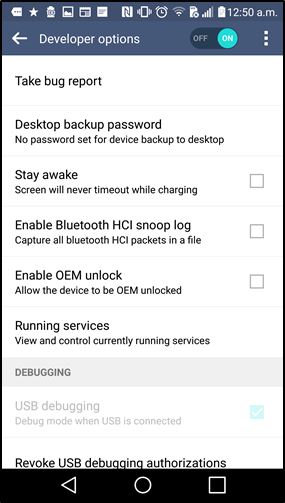
L’appareil vous demandera de saisir votre code de sécurité et indiquera que le déverrouillage du chargeur de démarrage désactivera la fonction de protection de l’appareil. Cela vous permet de déverrouiller le bootloader au début du démarrage de l’appareil. Déverrouiller le bootloader supprimera les données de votre appareil. Assurez-vous de sauvegarder tous les fichiers, images, données et paramètres que vous souhaitez conserver.
4. Connectez l’appareil à l’ordinateur
Connectez votre appareil à votre ordinateur via USB-C ou micro USB. Lorsque vous connectez votre appareil à votre ordinateur, un message peut vous demander d’autoriser le débogage USB. Si tel est le cas, appuyez sur « Toujours autoriser depuis cet ordinateur » et appuyez sur le bouton OK.
5. Installez TWRP via l’invite de commande
Cela variera en fonction de votre système d’exploitation, mais vous devrez lancer une invite de commande dans le dossier dans lequel vous avez installé/extrait vos outils SDK Android. Vous devrez également placer votre fichier image TWRP dans ce dossier.
Dans la fenêtre de commande, tapez :
puis appuyez sur Entrée. Votre appareil sera répertorié.
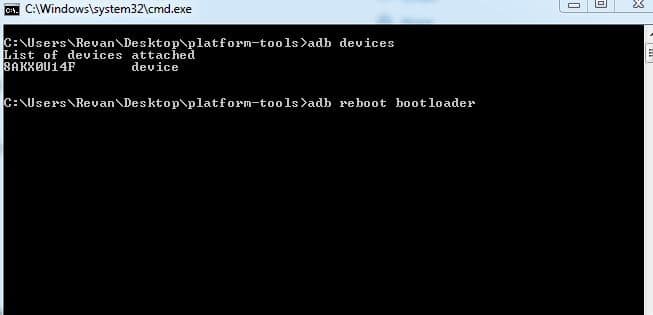
Ensuite, tapez la commande suivante pour redémarrer votre appareil en mode bootlader/fastboot :
Ensuite, exécutez :
Vous devrez vous assurer de remplacer la version de TWRP dans cette ligne de code par celle qui correspond à celle que vous devez charger sur votre appareil.
Enfin, exécutez la ligne de code suivante :
Une fois cette étape terminée, vous pourrez démarrer votre appareil à l’aide de la récupération personnalisée TWRP et utiliser ses fonctionnalités.
Démarrage dans la récupération TWRP
C’est une autre chose qui varie d’un appareil à l’autre, mais il existe généralement une combinaison de touches qui doit être effectuée par les utilisateurs pour placer leurs appareils en mode de récupération. Par exemple, certains appareils nécessitent que vous appuyiez sur les boutons d’alimentation et d’augmentation du volume lorsqu’ils sont éteints pour démarrer la récupération TWRP.
Peut-être que vous voulez aller plus loin et rooter votre appareil Android ? Nous vous avons couvert. Pour faire suite à cela, voici comment vérifier si votre téléphone Android est enraciné.
Cet article est-il utile ? Oui Non


